Uvozite li ikada ili unosite podatke u programu Excel koji sadrže početne nule, npr. 00123 ili velike brojeve kao što je 1234 5678 9087 6543? Primjeri su tih brojeva, telefonskih brojeva, brojeva kreditnih kartica, kodova proizvoda, brojeva računa ili poštanskih brojeva. Excel automatski uklanja početne nule i pretvara velike brojeve u znanstvenu notaciju, kao što je 1,23E+15, da bi omogućio rad formula i matematičkih operacija na njima. U ovom se članku opisuje kako zadržati podatke u izvornom obliku, što Excel tretira kao tekst.
Pretvaranje brojeva u tekst prilikom uvoza tekstnih podataka
Prilikom uvoza podataka koristite iskustvo & pretvorbe (Power Query) programa Excel da biste pojedinačne stupce oblikeli kao tekst. U tom slučaju uvozim tekstnu datoteku, ali koraci transformacije podataka isti su za podatke uvezene iz drugih izvora, kao što su XML, Web, JSON itd.
-
Kliknite karticu Podaci , a zatim Iz teksta/CSV-a pokraj gumba Dohvati podatke. Ako ne vidite gumb Dohvati podatke, idite na Novi upit > izdatoteke >iz teksta i dođite do tekstne datoteke, a zatim pritisnite Uvoz.
-
Excel će učitati podatke u okno pretpregleda. Pritisnite Uredi u oknu pretpregleda da biste učitali Uređivač upita.
-
Ako je bilo koji stupac potrebno pretvoriti u tekst, odaberite stupac koji želite pretvoriti klikom na zaglavlje stupca, a zatim idite na Polazno >Pretvorba > Vrsta podataka > odaberite Tekst.
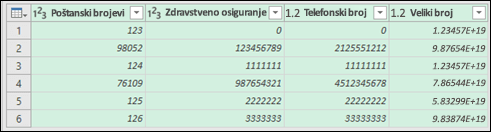
Savjet: Možete odabrati više stupaca pomoću prečaca Ctrl + klik lijevom tipkom miša.
-
Zatim u dijaloškom okviru Promjena vrste stupca kliknite Zamijeni trenutno, a Excel će odabrane stupce pretvoriti u tekst.
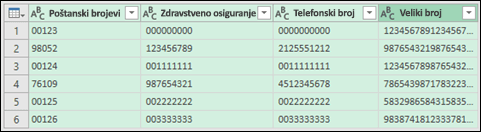
-
Kada završite, kliknite Zatvori & Učitaj, a Excel će vratiti podatke upita na radni list.
Ako se podaci budu mijenjali u budućnosti, možete otvoriti Odjeljak >Osvježavanje, a Excel će automatski ažurirati podatke i primijeniti vaše transformacije umjesto vas.
U programima Excel 2010 i 2013 postoje dva načina uvoza tekstnih datoteka i pretvaranja brojeva u tekst. Preporučeni način jest korištenje Power Query, koji je dostupan ako preuzmete Power Query dodatak. Ako ne možete preuzeti dodatak Power Query, možete koristiti čarobnjak za uvoz teksta. U tom slučaju uvozim tekstnu datoteku, ali koraci transformacije podataka isti su za podatke uvezene iz drugih izvora, kao što su XML, Web, JSON itd.
-
Kliknite karticu Power Query na vrpci, a zatim odaberite Dohvati vanjske podatke >iz teksta.
-
Excel će učitati podatke u okno pretpregleda. Pritisnite Uredi u oknu pretpregleda da biste učitali Uređivač upita.
-
Ako je bilo koji stupac potrebno pretvoriti u tekst, odaberite stupac koji želite pretvoriti klikom na zaglavlje stupca, a zatim idite na Polazno >Pretvorba > Vrsta podataka > odaberite Tekst.
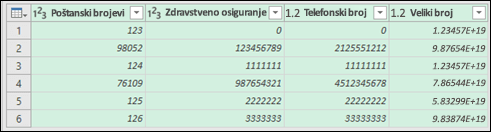
Savjet: Možete odabrati više stupaca pomoću prečaca Ctrl + klik lijevom tipkom miša.
-
Zatim u dijaloškom okviru Promjena vrste stupca kliknite Zamijeni trenutno, a Excel će odabrane stupce pretvoriti u tekst.
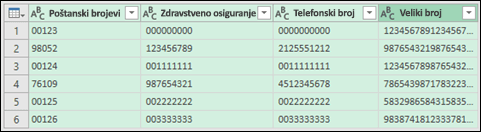
-
Kada završite, kliknite Zatvori & Učitaj, a Excel će vratiti podatke upita na radni list.
Ako se podaci budu mijenjali u budućnosti, možete otvoriti Odjeljak >Osvježavanje, a Excel će automatski ažurirati podatke i primijeniti vaše transformacije umjesto vas.
Zadržavanje početnih nula pomoću prilagođenog oblika
Ako želite riješiti problem samo unutar radne knjige jer je drugi programi neće koristiti kao izvor podataka, početne nule možete zadržati pomoću prilagođenog ili posebnog oblika. To funkcionira za brojčane kodove koji sadrže manje od 16 znamenki. Osim toga, brojčane kodove možete oblikovati crticama ili drugim interpunkcijskim znakovima. Da biste, primjerice, čitljivije prikazali telefonske brojeve, možete dodati crticu između međunarodnog koda, predbroja države/regije, predbroja područja, pozivnog broja i zadnjih nekoliko brojeva.
|
Brojčani kod |
Primjer |
Prilagođeno oblikovanje broja |
|---|---|---|
|
Socijalne |
012345678 |
000-00-0000 |
|
Telefon |
0012345556789 |
00-0-000-000-0000 |
|
Poštanski |
00123 |
Broj 00000 |
Koraci
-
Odaberite ćeliju ili raspon ćelija koje želite oblikovati.
-
Pritisnite Ctrl + 1 da biste učitali dijaloški okvir Oblikovanje ćelija.
-
Odaberite karticu Broj, a zatim na popisu Kategorija kliknite Prilagođeno, a zatim u okvir Vrsta upišite oblik broja, npr. 000-00-0000 za šifru socijalnog osiguranja ili 00000 za peteroznamenkasti poštanski broj.
Savjet: Možete i kliknuti Posebno pa odabrati Poštanski broj, JMBG, Broj telefona ili Broj osiguranja.
Dodatne informacije o prilagođenim kodovima potražite u članku Stvaranje i brisanje prilagođenih oblika brojeva.
Napomena: Time se neće vratiti početne nule koje su uklonjene prije oblikovanja. Utjecat će samo na brojeve koji se unose nakon primjene oblika.
Primjena oblika pomoću funkcije TEXT
Možete koristiti prazan stupac pokraj podataka i pomoću funkcije TEXT pretvoriti ga u željeni oblik.
|
Brojčani kod |
Primjer (u ćeliji A1) |
Text (funkcija) i novi oblik |
|---|---|---|
|
Socijalne |
012345678 |
=TEXT(A1;"000-00-0000") |
|
Telefon |
0012345556789 |
=TEXT(A1;"00-0-000-000-0000") |
|
Poštanski |
00123 |
=TEXT(A1;"000000") |
Brojevi kreditnih kartica zaokružuju se na niћi
Excel ima maksimalnu preciznost od 15 značajnih znamenki, što znači da se za bilo koji broj koji sadrži 16 ili više znamenki, kao što je broj kreditne kartice, svi brojevi nakon petnaeste znamenke zaokružuju na nulu. U slučaju brojčanih kodova dugih 16 ili više znamenaka, morate koristiti tekstni oblik. Radi toga možete učiniti nešto od sljedećega:
-
Oblikovanje stupca kao teksta
Odaberite raspon podataka i pritisnite Ctrl + 1 da biste pokrenuli dijaloški okvir Oblikovanje > ćelija . Na kartici Broj kliknite Tekst.
Napomena: Time se neće promijeniti brojevi koji su već uneseni. Utjecat će samo na brojeve koji se unose nakon primjene oblika.
-
Korištenje znaka apostrofa
Ispred broja možete upisati apostrof ('), a Excel će ga tretirati kao tekst.
Je li vam potrebna dodatna pomoć?
Uvijek možete postaviti pitanje stručnjaku u tehničkoj zajednici za Excel ili zatražiti podršku u zajednicama.










